这篇文章主要介绍“win7无线网卡驱动如何安装”的相关知识,小编通过实际案例向大家展示操作过程,操作方法简单快捷,实用性强,希望这篇“win7无线网卡驱动如何安装”文章能帮助大家解决问题。
安装方法:
1,首先,插入无线网卡驱动光盘,找到:Autorun文件并双击打开,如图下所示;
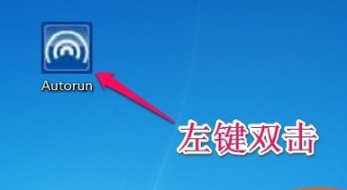
2,点击“自动安装”,如图下所示;
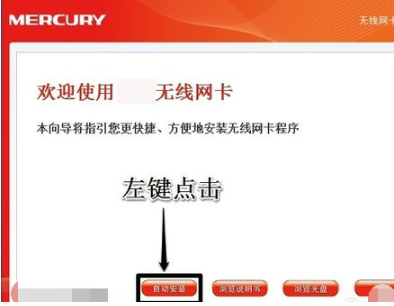
3,根据提示点击“下一步”直到完成为止
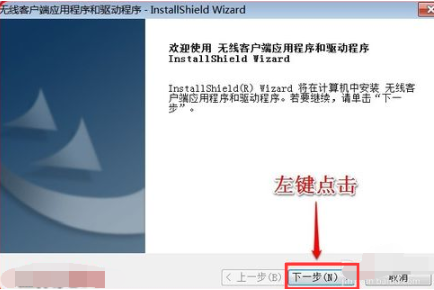
4,点击:安装

5,等待会儿~

6,点击“始终安装此驱动程序软件(I)”选项,如图下所示;
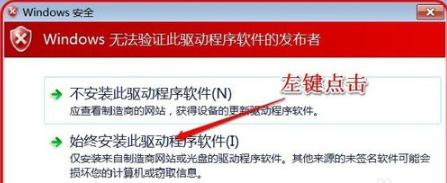
7,正在安装,稍作等待
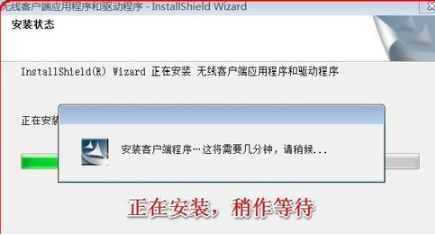
8,点击“完成”,如图下所示;
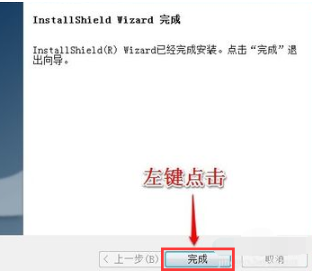
关于“win7无线网卡驱动如何安装”的内容就介绍到这里了,感谢大家的阅读。如果想了解更多行业相关的知识,可以关注亿速云行业资讯频道,小编每天都会为大家更新不同的知识点。
亿速云「云服务器」,即开即用、新一代英特尔至强铂金CPU、三副本存储NVMe SSD云盘,价格低至29元/月。点击查看>>
免责声明:本站发布的内容(图片、视频和文字)以原创、转载和分享为主,文章观点不代表本网站立场,如果涉及侵权请联系站长邮箱:is@yisu.com进行举报,并提供相关证据,一经查实,将立刻删除涉嫌侵权内容。
原文链接:http://www.zhuangjiba.com/soft/12265.html